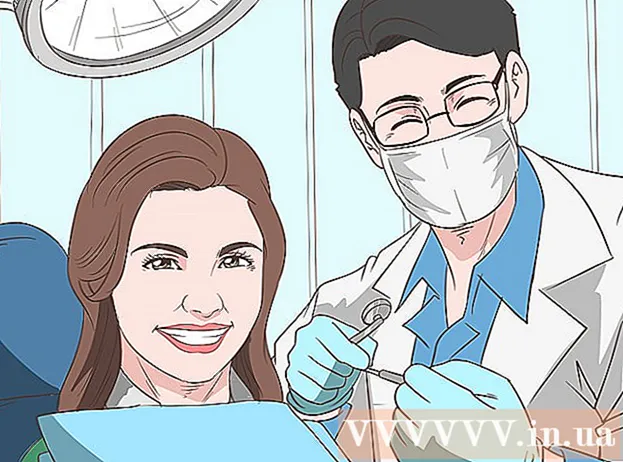Аўтар:
Charles Brown
Дата Стварэння:
10 Люты 2021
Дата Абнаўлення:
1 Ліпень 2024

Задаволены
- Крок
- Спосаб 1 з 3: Актывуйце карту Micro SD для тэлефонаў Android
- Спосаб 2 з 3: Актывуйце SD-карту для тэлефонаў Galaxy
- Спосаб 3 з 3: Праверце наяўнасць апаратных праблем
- Парады
- Папярэджанні
Карты Micro SD - гэта карты памяці вялікай ёмістасці, якія звычайна выкарыстоўваюцца ў тэлефонах і планшэтах. SD-карта "актывуецца" на прыладзе, калі канкрэтная прылада распазнае SD-карту і робіць яе даступнай для выкарыстання. Большасць прылад аўтаматычна актывуе SD-карту, як толькі яна ўстаўляецца ў порт Micro SD-карты, але калі вы выкарыстоўваеце тэлефон Android або Galaxy, вы таксама можаце актываваць SD-карту ўручную праз налады. Калі ваша прылада не можа актываваць SD-карту, пераканайцеся, што з прыладай і самой SD-картай няма апаратных праблем.
Крок
Спосаб 1 з 3: Актывуйце карту Micro SD для тэлефонаў Android
 Устаўце карту Micro SD у порт SD-карты на вашым Android-прыладзе. Перад устаўкай карты пераканайцеся, што тэлефон выключаны. Рабіце гэта павольна, пакуль не пачуеце гук "пстрычкі". Праверце інструкцыю да прылады або звярніцеся да вытворцы, калі вам патрэбна дадатковая дапамога ў доступе да порта SD-карты на прыладзе.
Устаўце карту Micro SD у порт SD-карты на вашым Android-прыладзе. Перад устаўкай карты пераканайцеся, што тэлефон выключаны. Рабіце гэта павольна, пакуль не пачуеце гук "пстрычкі". Праверце інструкцыю да прылады або звярніцеся да вытворцы, калі вам патрэбна дадатковая дапамога ў доступе да порта SD-карты на прыладзе.  Уключыце прыладу Android. Націсніце кнопку ўнізе прылады. Калі ваш тэлефон не запускаецца належным чынам, магчыма, у яго недастаткова зарада. Падключыце тэлефон да насценнага зараднай прылады і паўтарыце спробу праз 15 хвілін.
Уключыце прыладу Android. Націсніце кнопку ўнізе прылады. Калі ваш тэлефон не запускаецца належным чынам, магчыма, у яго недастаткова зарада. Падключыце тэлефон да насценнага зараднай прылады і паўтарыце спробу праз 15 хвілін.  У галоўным меню націсніце "Налады". Гэты сімвал "Налады" выглядае як перадача. Пасля націску на шасцярэньку вы трапіце на наступны экран. На гэтым новым экране націсніце "SD і захоўванне тэлефона".
У галоўным меню націсніце "Налады". Гэты сімвал "Налады" выглядае як перадача. Пасля націску на шасцярэньку вы трапіце на наступны экран. На гэтым новым экране націсніце "SD і захоўванне тэлефона".  Націсніце на "Перафарматаваць". Гэта перафармуе ваш тэлефон і падрыхтуе яго да новай SD-карты. Гэта зойме ўсяго некалькі секунд. Калі гэта зойме больш часу, вам трэба будзе перазагрузіць тэлефон, каб працэс фарматавання працаваў належным чынам.
Націсніце на "Перафарматаваць". Гэта перафармуе ваш тэлефон і падрыхтуе яго да новай SD-карты. Гэта зойме ўсяго некалькі секунд. Калі гэта зойме больш часу, вам трэба будзе перазагрузіць тэлефон, каб працэс фарматавання працаваў належным чынам.  Па заканчэнні фарматавання абярыце "Актываваць SD-карту". Цяпер ваша прылада актывуе вашу SD-карту і зробіць яе даступнай для выкарыстання. Калі опцыя "Актываваць SD-карту" недаступная, націсніце "Адключыць SD-карту", дачакайцеся адключэння карты, а затым націсніце "Актываваць SD-карту", каб пераканацца, што карта актывавана належным чынам. Гэты крок таксама выпраўляе любыя сістэмныя праблемы на вашым Android, якія перашкаджалі належным чынам актываваць SD-карту.
Па заканчэнні фарматавання абярыце "Актываваць SD-карту". Цяпер ваша прылада актывуе вашу SD-карту і зробіць яе даступнай для выкарыстання. Калі опцыя "Актываваць SD-карту" недаступная, націсніце "Адключыць SD-карту", дачакайцеся адключэння карты, а затым націсніце "Актываваць SD-карту", каб пераканацца, што карта актывавана належным чынам. Гэты крок таксама выпраўляе любыя сістэмныя праблемы на вашым Android, якія перашкаджалі належным чынам актываваць SD-карту.
Спосаб 2 з 3: Актывуйце SD-карту для тэлефонаў Galaxy
 Устаўце SD-карту ў SD-порт. Звычайна ён знаходзіцца на левай баку тэлефона. Націскайце яго павольна, пакуль не пачуеце гук "пстрычка". Перш чым гэта зрабіць, пераканайцеся, што ваш тэлефон цалкам зараджаны. Праверце інструкцыю да прылады або звярніцеся да вытворцы, калі вам патрэбна дадатковая дапамога ў доступе да порта SD-карты на прыладзе.
Устаўце SD-карту ў SD-порт. Звычайна ён знаходзіцца на левай баку тэлефона. Націскайце яго павольна, пакуль не пачуеце гук "пстрычка". Перш чым гэта зрабіць, пераканайцеся, што ваш тэлефон цалкам зараджаны. Праверце інструкцыю да прылады або звярніцеся да вытворцы, калі вам патрэбна дадатковая дапамога ў доступе да порта SD-карты на прыладзе.  Уключыце тэлефон. Націсніце кнопку ўнізе тэлефона. Калі ваш тэлефон не запускаецца, магчыма, у яго недастаткова энергіі. Падключыце яго да насценнага зараднай прылады на 15 хвілін і паўтарыце спробу.
Уключыце тэлефон. Націсніце кнопку ўнізе тэлефона. Калі ваш тэлефон не запускаецца, магчыма, у яго недастаткова энергіі. Падключыце яго да насценнага зараднай прылады на 15 хвілін і паўтарыце спробу.  Націсніце "Прыкладанні" на галоўным экране. Як толькі ваш тэлефон загрузіцца, з'явіцца галоўны экран. Унізе справа - тое, што падобна на белую сетку, пад якой знаходзіцца слова "Прыкладанні". Націсніце на гэты значок і перайдзіце да наступнага экрана.
Націсніце "Прыкладанні" на галоўным экране. Як толькі ваш тэлефон загрузіцца, з'явіцца галоўны экран. Унізе справа - тое, што падобна на белую сетку, пад якой знаходзіцца слова "Прыкладанні". Націсніце на гэты значок і перайдзіце да наступнага экрана.  Націсніце на "Налады". Значок "Налады" адлюстроўваецца ў выглядзе шасцярні. Націсніце на перадачу і перайдзіце да наступнага экрана. З'явіцца новы экран. Уверсе справа на гэтым экране ўбачыце тры белыя кропкі. На старых тэлефонах Galaxy (4 і больш ранніх) слова "Агульныя" з'явіцца пад кропкамі. У новых версіях Galaxy (5 і больш позняй) пад кропкамі стаіць слова "Яшчэ". Незалежна ад версіі тэлефона ў вас ёсць, проста націсніце на белыя кропкі.
Націсніце на "Налады". Значок "Налады" адлюстроўваецца ў выглядзе шасцярні. Націсніце на перадачу і перайдзіце да наступнага экрана. З'явіцца новы экран. Уверсе справа на гэтым экране ўбачыце тры белыя кропкі. На старых тэлефонах Galaxy (4 і больш ранніх) слова "Агульныя" з'явіцца пад кропкамі. У новых версіях Galaxy (5 і больш позняй) пад кропкамі стаіць слова "Яшчэ". Незалежна ад версіі тэлефона ў вас ёсць, проста націсніце на белыя кропкі.  На наступным экране націсніце "Захоўванне". Пры націску на кнопку "Захоўванне" з'явіцца апошні экран. Пракруціце пальцам уніз, каб дасягнуць "Актываваць SD-карту". Калі "Актываваць SD-карту" недаступная опцыя, націсніце "Адключыць SD-карту", пачакайце, пакуль карта адключыцца, а затым націсніце "Актываваць SD-карту", каб пераканацца, што карта правільна актывавана.
На наступным экране націсніце "Захоўванне". Пры націску на кнопку "Захоўванне" з'явіцца апошні экран. Пракруціце пальцам уніз, каб дасягнуць "Актываваць SD-карту". Калі "Актываваць SD-карту" недаступная опцыя, націсніце "Адключыць SD-карту", пачакайце, пакуль карта адключыцца, а затым націсніце "Актываваць SD-карту", каб пераканацца, што карта правільна актывавана.
Спосаб 3 з 3: Праверце наяўнасць апаратных праблем
 Выміце SD-карту з порта SD-карты вашага прылады. У раздзеле "Захоўванне" пракруціце ўніз, пакуль не ўбачыце значок "Адключыць SD-карту". Пачакайце, пакуль ваш тэлефон не скажа, што вы можаце бяспечна выняць SD-карту. Выцягніце яго павольна, каб не сагнуць і не пашкодзіць карту.
Выміце SD-карту з порта SD-карты вашага прылады. У раздзеле "Захоўванне" пракруціце ўніз, пакуль не ўбачыце значок "Адключыць SD-карту". Пачакайце, пакуль ваш тэлефон не скажа, што вы можаце бяспечна выняць SD-карту. Выцягніце яго павольна, каб не сагнуць і не пашкодзіць карту.  Праверце SD-карту на наяўнасць фізічных пашкоджанняў, якія могуць перашкодзіць прыладзе правільна счытваць яе. Праверце, ці няма залатых пласцін, а таксама адсутнічаюць кавалкі ці ўвагнутасці. Калі SD-карта выглядае пашкоджанай, магчыма, спатрэбіцца замяніць яе. У большасці крам электронікі яны досыць недарагія.
Праверце SD-карту на наяўнасць фізічных пашкоджанняў, якія могуць перашкодзіць прыладзе правільна счытваць яе. Праверце, ці няма залатых пласцін, а таксама адсутнічаюць кавалкі ці ўвагнутасці. Калі SD-карта выглядае пашкоджанай, магчыма, спатрэбіцца замяніць яе. У большасці крам электронікі яны досыць недарагія.  Зноў устаўце SD-карту ў порт SD-карты на прыладзе. Акуратна падзьміце на яго перад тым, як пакласці яго назад, альбо вытрыце мяккай тканінай. Такім чынам вы выдаляеце пыл, якая можа ўскладніць працу вашай карты. Не ўстаўляйце і не ўсталёўвайце карту ўвесь час, бо гэта можа пашкодзіць як карту, так і порт.
Зноў устаўце SD-карту ў порт SD-карты на прыладзе. Акуратна падзьміце на яго перад тым, як пакласці яго назад, альбо вытрыце мяккай тканінай. Такім чынам вы выдаляеце пыл, якая можа ўскладніць працу вашай карты. Не ўстаўляйце і не ўсталёўвайце карту ўвесь час, бо гэта можа пашкодзіць як карту, так і порт.  Зарадзіце прыладу і ўключыце яе. Падключыце прыладу да насценнага зараднай прылады мінімум на 15 хвілін. Тады вы можаце ўключыць прыладу кнопкай унізе. Калі па якіх-небудзь прычынах ваша прылада не запускаецца, дайце ёй зарадзіцца яшчэ трохі, перш чым паўтарыць спробу.
Зарадзіце прыладу і ўключыце яе. Падключыце прыладу да насценнага зараднай прылады мінімум на 15 хвілін. Тады вы можаце ўключыць прыладу кнопкай унізе. Калі па якіх-небудзь прычынах ваша прылада не запускаецца, дайце ёй зарадзіцца яшчэ трохі, перш чым паўтарыць спробу.  Паспрабуйце зноў актываваць SD-карту. Калі вы паглядзіце на прыладзе ў наладах "Захоўванне", вы ўбачыце "Уключыць SD-карту". Калі на вашай прыладзе ўсё яшчэ ёсць "Адключыць SD-карту", магчыма, узніклі праблемы сувязі паміж портам SD і самым тэлефонам. Гэта, верагодна, унутраная праблема, якую можна вырашыць, толькі адвёўшы тэлефон да бліжэйшага спецыяліста па электроніцы.
Паспрабуйце зноў актываваць SD-карту. Калі вы паглядзіце на прыладзе ў наладах "Захоўванне", вы ўбачыце "Уключыць SD-карту". Калі на вашай прыладзе ўсё яшчэ ёсць "Адключыць SD-карту", магчыма, узніклі праблемы сувязі паміж портам SD і самым тэлефонам. Гэта, верагодна, унутраная праблема, якую можна вырашыць, толькі адвёўшы тэлефон да бліжэйшага спецыяліста па электроніцы.  Праверце SD-карту на іншай прыладзе, калі яна не спрацоўвае належным чынам. Калі SD-карта добра працуе на іншай прыладзе, порт SD-карты на арыгінальнай прыладзе, на якой вы тэсціравалі карту, можа не працаваць належным чынам. Калі SD-карта таксама не будзе працаваць на іншай прыладзе, магчыма, спатрэбіцца замяніць карту. Перш чым ўстаўляць SD-карту ў іншую прыладу, пераканайцеся, што гэтая прылада таксама цалкам зараджана.
Праверце SD-карту на іншай прыладзе, калі яна не спрацоўвае належным чынам. Калі SD-карта добра працуе на іншай прыладзе, порт SD-карты на арыгінальнай прыладзе, на якой вы тэсціравалі карту, можа не працаваць належным чынам. Калі SD-карта таксама не будзе працаваць на іншай прыладзе, магчыма, спатрэбіцца замяніць карту. Перш чым ўстаўляць SD-карту ў іншую прыладу, пераканайцеся, што гэтая прылада таксама цалкам зараджана.
Парады
- Адфарматаваць SD-карту ў крайнім выпадку, калі па-ранейшаму немагчыма актываваць SD-карту на прыладзе і распазнаць яе. Фарматаванне SD-карты прывядзе да выдалення ўсяго змесціва, але магчыма, вы выправіце любыя збоі ў праграмным забеспячэнні, якія перашкаджаюць вашай прыладзе распазнаваць карту.
- Калі вам трэба ўручную актываваць прыладу Android пры кожным падключэнні прылады Android да кампутара, вы можаце разгледзець пытанне аб набыцці прыкладання, якое робіць гэта аўтаматычна, напрыклад, "Аўтаматычнае ўсталяванне SD-карты" або "плэер DoubleTwist".
Папярэджанні
- Не згінайце карту, вымаючы яе з порта SD. Вымаць яго трэба павольна і асцярожна, каб пазбегнуць пашкоджанняў.
- Не кладзіце палец ці што-небудзь яшчэ ў порт SD, каб паспрабаваць выправіць. Вы толькі больш пашкодзіце ўнутраную частку, і, магчыма, прыйдзецца купіць зусім новы тэлефон.
- Не вымайце SD-карту, калі яна яе дэактывуе, актывуе альбо фарматуе. Гэта прывядзе да пашкоджання дадзеных і зробіць карту бескарыснай.